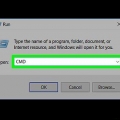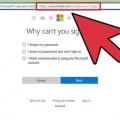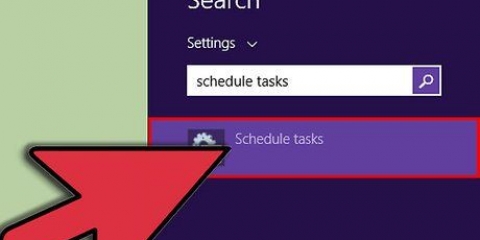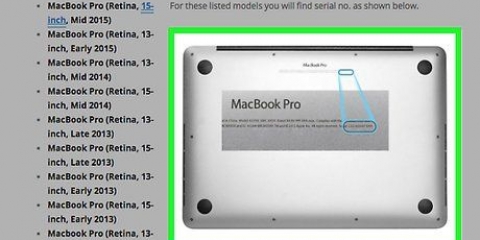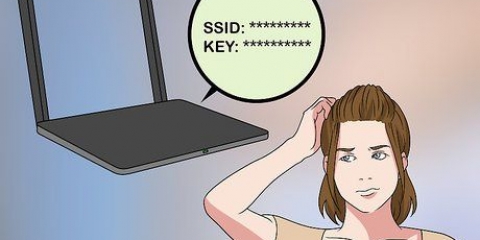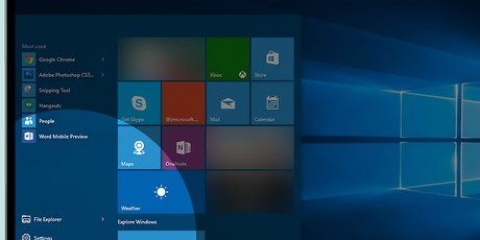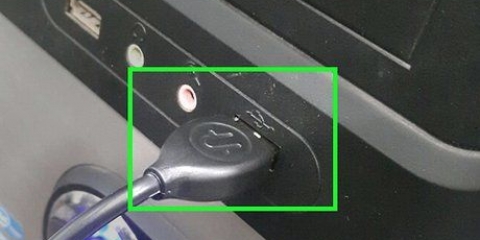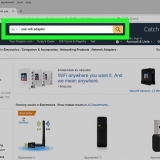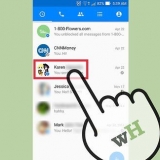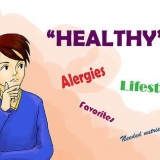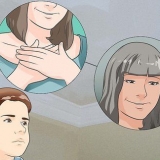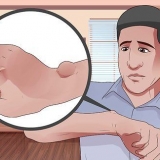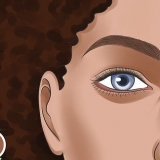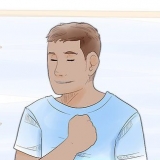Ici, vous pouvez activer ou désactiver des options importantes (telles que la sauvegarde de fichiers). La création d`une sauvegarde est une bonne et sûre pratique lors de la suppression de fichiers ou de logiciels. Ils prennent un peu de place, mais les sauvegardes peuvent toujours être supprimées plus tard en les supprimant du dossier des sauvegardes. Notez que « Faire des sauvegardes avant de réparer les éléments » est coché par défaut.



Vous pouvez résoudre plusieurs fichiers à la fois en cochant la case à côté de chaque fichier. Avant d`apporter des modifications, HijackThis le sauvegardera (par défaut) afin que vous puissiez annuler les modifications.

Cette approche est utile pour ceux qui souhaitent éviter les logiciels tiers ou préfèrent la suppression manuelle des logiciels malveillants. 




Si vous recevez un avertissement indiquant que le fichier ne peut pas être supprimé car il est en cours d`utilisation, revenez au Gestionnaire des tâches, sélectionnez le processus et appuyez sur « Fin de tâche ». Cela mettra immédiatement fin au processus afin qu`il puisse être déplacé vers la corbeille. Si vous supprimez le mauvais fichier, vous pouvez double-cliquer sur la corbeille pour l`ouvrir, puis cliquer et faire glisser le fichier en dehors de la fenêtre pour le remettre.

Alternativement, vous pouvez également rechercher « Terminal » dans le Launchpad. 
sudo donne un accès root à la commande afin qu`elle puisse rechercher les fichiers système. « lsof » est une abréviation de « liste des fichiers ouverts ». Cela vous donne un aperçu des processus actifs. `-i` spécifie que la liste des fichiers ouverts doit utiliser l`interface réseau. Les logiciels espions essaieront d`utiliser le réseau pour communiquer avec des sources externes. `grep LISTEN` est une commande du système d`exploitation qui vous permet de filtrer qui écoute les ports - une nécessité pour les logiciels espions.


`cwd` signifie répertoire de travail courant. Pour faciliter la lecture de la liste, vous pouvez exécuter cette commande dans une nouvelle fenêtre Terminal en appuyant sur cmd + N tandis que dans le terminal.
`rm` est l`abréviation de `remove`. Assurez-vous d`être absolument sûr de vouloir supprimer l`élément indiqué. Ce processus est irréversible! Ce peut être une bonne idée de sauvegarder au préalable via la Time Machine. Allez dans `Apple > Préférences de système > Time Machine" et sélectionnez "Sauvegarder".
Savoir si vous avez des logiciels espions sur votre ordinateur
Teneur
Un logiciel espion est une forme de logiciel malveillant qui tente d`effectuer certaines actions sans autorisation, telles que l`affichage de publicités, la collecte d`informations personnelles ou la modification de la configuration de votre appareil. Si vous remarquez que votre ordinateur ou votre réseau est lent, que votre navigateur change ou que d`autres activités inhabituelles se produisent, il est possible que votre ordinateur soit infecté par un logiciel espion.
Pas
Méthode 1 sur 4: Détecter et supprimer les logiciels espions sur un Android

1. Attention aux comportements suspects. Si votre réseau est souvent lent ou si vous recevez des notifications inconnues/suspectes, vous avez peut-être un logiciel espion sur votre téléphone.
- Les messages texte avec du texte absurde ou les demandes de réponse avec certains codes sont des indicateurs clairs que les logiciels espions sont à l`œuvre.

2. Vérifiez votre consommation de données. Ouvrez l`application « Paramètres » et appuyez sur « Utilisation des données ». Vous pouvez faire défiler vers le bas pour voir l`utilisation des données de vos différentes applications. Une utilisation anormalement élevée des données peut être le signe d`un logiciel espion.

3. Sauvegardez vos données. Connectez votre téléphone à votre ordinateur via USB et faites glisser et déposez vos données (par exemple, des photos ou des coordonnées) pour sauvegarder.
Étant donné que l`appareil et votre ordinateur fonctionnent sur des systèmes d`exploitation différents, votre ordinateur ne peut pas être infecté.

4. Ouvrez l`application « Paramètres » et appuyez sur « Sauvegarder et restaurer ». Cela ouvrira un menu avec un certain nombre d`options de récupération, y compris la réinitialisation d`usine du téléphone.

5. Appuyez sur "Réinitialisation d`usine". Ce bouton apparaît en bas du menu `Sauvegarder et restaurer`.

6. Appuyez sur "Réinitialiser le téléphone". Votre téléphone redémarrera et supprimera automatiquement toutes les applications et données, y compris les logiciels espions, en restaurant les paramètres d`usine du téléphone.
La restauration du téléphone supprimera TOUTES les données stockées sur l`appareil. Assurez-vous d`abord de sauvegarder ou assurez-vous que cela ne vous dérange pas de perdre les données!
Méthode 2 sur 4 : Utilisation de HijackThis (Windows)

1. Télécharger et installerDétourner ceci. HijackThis est un outil de diagnostic pour Windows et est utilisé pour détecter les logiciels espions. Double-cliquez sur le programme d`installation pour l`exécuter. Une fois installé, lancez le logiciel.
- D`autres logiciels gratuits, comme Adaware ou MalwareBytes, fonctionnent à peu près de la même manière.

2. Appuyez sur « Configurer… ». Ce bouton se trouve dans le coin inférieur droit, sous « Autres choses » et une liste d`options pour le programme vous sera alors présentée.

3. Appuyez sur `Retour` pour revenir au menu principal. Ce bouton remplace le bouton `Config...` tant que le menu de configuration est encore ouvert.

4. Appuyez sur « Scanner ». Ce bouton est situé dans le coin inférieur gauche et génère une liste de fichiers potentiellement dangereux. Il est important de noter que HijackThis effectue une analyse rapide des emplacements probables des logiciels malveillants. Tous les résultats ne seront pas nocifs.

5. Cochez la case à côté d`un élément suspect et cliquez sur « Infos sur l`élément sélectionné… ». Cela donne des détails sur l`élément et pourquoi il est mis en évidence dans une fenêtre séparée. Fermez la fenêtre lorsque vous avez terminé le sondage.
Les détails incluent généralement l`emplacement du fichier, l`utilisation probable du fichier et les étapes à suivre pour le restaurer.

6. Appuyez sur « Réparer coché ». Ce bouton est situé en bas à gauche et le logiciel réparera ou supprimera le fichier sélectionné en fonction du diagnostic.

sept. Restaurer à partir d`une sauvegarde. Si vous souhaitez annuler les modifications apportées par HijackThis, appuyez sur `Config` dans le coin inférieur droit puis sur `Backup`. Sélectionnez le fichier de sauvegarde (marqué avec la date et l`horodatage qui a été créé) dans la liste et appuyez sur "Restaurer".
Les sauvegardes persistent d`une session à l`autre. Vous pouvez fermer HijackThis, puis restaurer un fichier à partir d`une sauvegarde ultérieurement.
Méthode 3 sur 4 : Utilisation de Netstat (Windows)

1. Ouvrir une fenêtre de commande. Netstat est un utilitaire Windows intégré qui peut aider à détecter la présence de logiciels espions ou d`autres fichiers malveillants. presse gagner + R pour exécuter un programme manuellement, et tapez `cmd`. La ligne de commande vous permet d`interagir avec le système d`exploitation, à l`aide de commandes.

2. Entrez le texte `netstat -b` et appuyez surEntrez. Ceci affiche une liste de programmes utilisant une connexion ou écoutant sur un port (par exemple,. processus essayant de se connecter à Internet).
Ici, « b » signifie « binaire ». La commande liste les `binaires` actifs (ou fichiers exécutables) et leurs connexions.

3. Reconnaître les processus malveillants. Recherchez des noms de processus ou des ports inconnus qui sont utilisés. En cas de doute sur un processus ou un port, recherchez le nom en ligne. Vous pouvez découvrir si d`autres personnes ont rencontré le processus et aider à déterminer s`il est malveillant (ou inoffensif). Lorsque vous découvrez qu`un processus est malveillant, il est temps de supprimer le fichier qu`il exécute.
Si après recherche vous n`êtes pas sûr que le processus soit nocif, il vaut mieux le laisser tranquille. La falsification des mauvais fichiers peut empêcher d`autres logiciels de fonctionner correctement.

4. Appuyez simultanément surCtrl + alt + effacer. Le Gestionnaire des tâches de Windows s`ouvre, vous donnant un aperçu de tous les processus en cours d`exécution sur votre ordinateur. Faites défiler jusqu`au nom du processus malveillant que vous avez trouvé dans la ligne de commande.

5. Faites un clic droit sur le nom du processus et sélectionnez « Afficher dans le dossier ». Cela vous amènera au répertoire du fichier malveillant.

6. Faites un clic droit sur le fichier et sélectionnez `Supprimer`. Cela déplacera le fichier malveillant vers la corbeille. Les processus ne peuvent pas être exécutés à partir de cet emplacement.

sept. Faites un clic droit sur la corbeille et sélectionnez `Vider la corbeille`. Cela supprimera définitivement le fichier.
Méthode 4 sur 4: Utilisation du terminal (Mac)

1. Ouvrir le terminal. Le Terminal vous permet d`exécuter un outil de diagnostic pour découvrir la présence de logiciels espions sur votre ordinateur. Allez dans `Programmes > Utilitaires" et double-cliquez sur Terminal pour le lancer. Ce programme vous permet d`interagir avec le système d`exploitation, à l`aide de commandes.

2. Tapez `sudo lsof -i|grep LISTEN` et appuyez surRetour. Demande à l`ordinateur d`afficher une liste de processus ainsi que des informations sur le réseau.

3. Saisissez le mot de passe administrateur de votre ordinateur et appuyez surRetour. Votre mot de passe ne s`affichera pas dans le terminal, mais sera saisi. Ceci est nécessaire pour la commande `sudo`.

4. Reconnaître les processus malveillants. Rechercher des noms de processus inconnus ou des ports en cours d`utilisation. En cas de doute sur un processus ou un port, recherchez le nom en ligne. Vous pouvez découvrir si d`autres personnes ont rencontré le processus et ils pourront peut-être vous aider à déterminer s`il est malveillant (ou inoffensif). Lorsque vous découvrez qu`un processus est malveillant, il est temps de supprimer le fichier qu`il exécute.
Si après recherche vous n`êtes pas sûr si le processus est nocif ou non, il vaut mieux le laisser tranquille. La falsification des mauvais fichiers peut empêcher d`autres logiciels de fonctionner correctement.

5. Tapez `lsof|grep cwd` et appuyez surRetour. Vous verrez une liste des emplacements des dossiers des processus sur votre ordinateur. Trouvez les processus malveillants dans la liste et copiez l`emplacement.

6. Tapez `sudo rm -rf [chemin d`accès au fichier]` et appuyez surRetour. Collez l`emplacement à la place des crochets (donc sans les crochets). Cette commande supprime le fichier à ce chemin.
Des astuces
- Si vous ne parvenez pas à comprendre les résultats de l`analyse HijackThis, appuyez sur « Enregistrer le journal » pour créer un fichier texte des résultats et placez-le sur le HijackThis Forums le faire interpréter.
- Les ports 80 et 443 sont des ports très courants pour la navigation Web. Bien que techniquement les logiciels espions puissent utiliser ces ports, ils sont plus susceptibles d`être fréquemment utilisés par d`autres applications, ce qui signifie qu`ils sont peu susceptibles d`être utilisés par des logiciels espions.
- Une fois que vous avez découvert et supprimé les logiciels espions, vous devrez changer les mots de passe de tous vos comptes que vous ouvrez avec votre ordinateur – mieux vaut prévenir que guérir.
- Certaines applications mobiles Android qui prétendent supprimer les logiciels espions peuvent être indignes de confiance ou même frauduleuses. La réinitialisation d`usine est le meilleur moyen de s`assurer que le logiciel espion est supprimé.
- La réinitialisation d`usine est également une option appropriée pour supprimer les logiciels espions d`un iPhone, mais il est extrêmement improbable d`obtenir des logiciels espions à moins que vous n`ayez craqué votre iPhone.
Mises en garde
- Soyez prudent lorsque vous supprimez des objets inconnus. La suppression de fichiers du dossier « Système » dans Windows peut endommager votre système d`exploitation, vous obligeant à réinstaller Windows.
- De même, soyez prudent lorsque vous supprimez des fichiers de votre Mac à l`aide du terminal. Si vous pensez avoir remarqué un processus malveillant, faites d`abord des recherches sur le fichier sur Internet!
Articles sur le sujet "Savoir si vous avez des logiciels espions sur votre ordinateur"
Оцените, пожалуйста статью
Similaire
Populaire